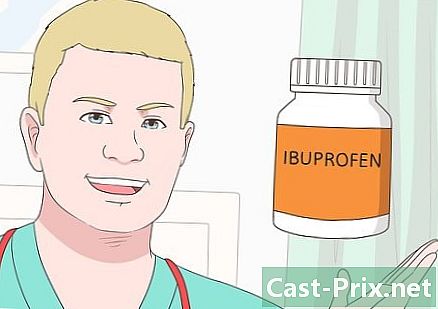Как да се свържете автоматично с интернет с LastPass

Съдържание
- етапи
- Част 1 Критици
- Част 2 Ситуацията
- Част 3 Информация за Lastpass и общи положения
- Част 4 Създайте LastPass акаунт
- Част 5 Използване на LastPass
- Част 6 Резервно копие на вашите пароли
- Част 7 Генериране на силни пароли
- ръчно
- автоматично
Използвайте безплатните приложения за производителност, предоставени от LastPass, за да подобрите използването на вашия компютър. Инсталирането, конфигурирането и използването са по-скоро интуитивни и всичко е демистифицирано в тази статия на . Форуми, онлайн услуги, имейли, сайтове за пътувания, мобилни приложения, днес се нуждаете от лични акаунти. С мениджър като LastPass, влезте само с едно кликване върху всички ваши любими уебсайтове. Запазете паролите си с едно щракване, променете ги с едно щракване! Насладете се на безупречна сигурност безплатно. Освен това само за 15 евро годишно можете да отидете още по-далеч в мобилното изживяване. LastPass също предлага услуги за фирми, които не са обхванати в тази статия на . С LastPass паролите ви следват навсякъде.
етапи
Част 1 Критици
- Улеснете живота си. Ако вече можете да се свържете с имейлите си онлайн, за какво е LastPass?
- Какво се случва, ако трябва да проверите имейла си на друг компютър? Замисляли ли сте се някога? Знаеш ли как? Мислили ли сте някога за промяна на паролата си? Всичко това е много лесно с LastPass.
- Превключване към следващото поколение сърфиране в интернет. Регистрирайте се във форум с едно щракване, свържете се с който и да е уебсайт с едно щракване, променете паролата си автоматично с едно щракване, особено не забравяйте паролата си!
- Защитете поверителността си Не искате да давате паролите си на никого, как?
- Никой не знае вашите пароли в интернет. Това е като вашия ключ за заключването ви: само вие го притежавате, други имат същия модел заключване, но само вашият ключ може да отвори ключалката ви. Дори LastPass не знае основната ви парола или тези, които се съхраняват във вашия акаунт за уебсайтове или софтуер.
- Спестете време. Вече има мениджър на пароли във вашия уеб браузър, така че какъв е интересът на LastPass?
- На практика връзката с едно кликване вече е възможна с класически мениджър на пароли. LastPass обаче предлага още функции и трябва да забравите мениджъра, включен във вашия браузър, ако работите в бизнеса или ако искате да подобрите опита си на компютъра.
Част 2 Ситуацията
- Влезте сигурно. Класически потребител, не харесвате много пароли, имате само една за всичките си акаунти и тази парола не е много силна.
- Знаете ли, че препоръката е да сменяте паролата веднъж месечно? Предвид броя на акаунти, които имате, става сложно. LastPass ще ви помогне в този процес за онлайн услугите, които използвате.
Част 3 Информация за Lastpass и общи положения
- Разберете LastPass. LastPass е мениджър на пароли, който ще улесни живота ви по много начини. Ето основните характеристики на личен акаунт на LastPass.
- Една парола за всички ваши акаунти: изберете я правилно и я сменяйте веднъж месечно.
- Автоматично попълване на вашата идентификационна информация на уебсайтове.
- Автоматично попълване на формуляри.
- Генериране на силни пароли.
- Може да се използва онлайн на уебсайта, чрез разширения на браузъра и чрез мобилни приложения за смарт телефони.
- Само за Windows има приложение, което ви позволява автоматично да попълвате пароли за целия софтуер, който използвате, производителност, игри и т.н.
- LastPass използва високоефективна функция за криптиране на лични данни. Шифроването се случва на устройството, което използвате, компютър, таблет или мобилен телефон. Вие и само вие знаете главната парола. На устройствата, които използвате, не се съхранява информация, идеална за киберкафе.
- Няма повече бисквитки за автоматично влизане, активирайте разширението LastPass за частно сърфиране и го няма.
- Запомнете паролата си. Внимавайте, не забравяйте паролата си, LastPass не я знае и съхранява вашите криптирани данни във вашия личен онлайн акаунт. Това е като да съхранявате имейлите си на имейл сървъра на вашия доставчик на интернет, освен че те могат да нулират паролата ви чрез лични въпроси. Тази функция не съществува на LastPass, за по-голям проблем със сигурността.
Част 4 Създайте LastPass акаунт
-

Отворете частен прозорец за сърфиране. -

Отидете на LastPass LastPass. - Кликнете върху червения бутон: Вземете LastPass безплатно.
-

Кликнете върху Добавете разширение, след това изчакайте малко. -

Кликнете върху създайте акаунт. -

Попълнете исканата информация, както е показано на снимката. -

Въведете паролата си отново. -

Следвайте презентацията. -

Това е, вие сте в локалния си LastPass акаунт, синхронизиран с облака LastPass!
Част 5 Използване на LastPass
- Запазете вашата информация. Сега, когато разширението ви е инсталирано в любимия ви браузър, можете да започнете да запазвате своите идентификационни данни към обичайните си онлайн услуги.
Част 6 Резервно копие на вашите пароли
- Вижте примера на http://mail.google.com.
-

Ще се видим на Онлайн имейл клиентът на Google. -

Въведете своя имейл адрес, щракнете върху Напред. -

Отидете на връзката Запазване на сайта.- Посочете URL адреса, който сте въвели в началото, в началото не е същия, защото сте на страницата за вход. Тук в примера URL адресът, за да се посочи за по-добра работа, е https://mail.google.com.
- Въведете име.
- Посочете папка. По този начин класифицирате записите на уебсайта си в LastPass.
- Кликнете върху Разширени настройки> Автоматична връзка ако искате да влезете автоматично, когато сте влезли в своя LastPass акаунт.
-

Кликнете върху Запазване. - Излезте, като щракнете върху първоначалното си име или фамилия, след това Изход. Това е магия! LastPass автоматично ви свързва отново с тази настройка!
Част 7 Генериране на силни пароли
ръчно
- В клиентския имейл на Google, отидете на първоначалния си в горния десен ъгъл и щракнете.
- Кликнете върху синия бутон Моят акаунт.
- Кликнете върху Връзка и сигурност.
- Кликнете върху Метод за парола и вход> Парола.
-

Използвайте LastPass, за да попълните автоматично нова парола. Кликнете върху иконата, която обикаля централна точка, както е показано на изображението. -

Кликнете върху Използвайте тази парола. Забележка: Можете да отидете на разширени настройки и да активирате специални символи, за да подсилите паролата си. -

Бъдете внимателни с тази стъпка. LastPass предлага да замените старата парола с новата, която сте генерирали ръчно. Ако възнамерявате да потвърдите и тя работи, можете да щракнете, както е показано на следното изображение, в противен случай, за да сте по-безопасни, можете да регистрирате нов запис. Въпреки това, когато почиствате своите записи, внимавайте да не изтриете записа, който използвате в момента! Накратко, по подразбиране щракнете Да, използвайте за този сайт. -

Утвърдете промяната на паролата тук в услугите на Google. - Тествайте новата парола, която не е нужно да знаете! Излезте и ще бъдете автоматично влезли отново с тази настройка!
автоматично
- Отворете своя LastPass акаунт с разширение.
- Кликнете върху иконата с трите малки точки в горния десен ъгъл (например в Google Chrome).
- Кликнете върху връзката Моят сейф.
- Задръжте курсора на мишката върху записа си в категорията.
-

Кликнете върху иконата на инструмента, това е опцията промяна. -

Кликнете върху връзката, за да промените автоматично паролата. -

Нека LastPass автоматично върши работата на предишната стъпка! LastPass поддържа десетки и десетки важни сайтове, които със сигурност използвате. -

Кликнете върху добре.- Портфейлът на имейл клиента на Google автоматично се презарежда.
- Можете да проверите, като излезете от системата, ще се свържете автоматично и паролата ви е променена!